Pro Tools falla al usar el controlador de audio Source-Connect
This article contains troubleshooting information.Pro Tools falla al iniciarse debido a Source-Connect Link.
Source-Connect | 3.8 | Windows
Descripción
Los usuarios que intentan iniciar Pro Tools se quedan atascados en la pantalla de inicio debido al controlador de audio Source-Connect .
Comportamiento
Hay dos posibles soluciones cuando se enfrentan problemas con Pro Tools :
- Abrir Pro Tools y usar la barra de tareas de Windows para cambiar el controlador que se está utilizando. Puedes seguir estos pasos incluso si Pro Tools se bloquea al abrirlo.
- Abrir Pro Tools con la tecla "N", que abrirá la pantalla Playback Engine.
Opción 1: cambiar controladores desde la barra de tareas de Windows
Para resolver este problema:
- Inicie Pro Tools y déjelo abierto en segundo plano.
- Abra Source-Connect en Windows.
- En la barra de tareas de Windows, haga clic en la opción Controlador de audio Source Elements - Pro Tools .
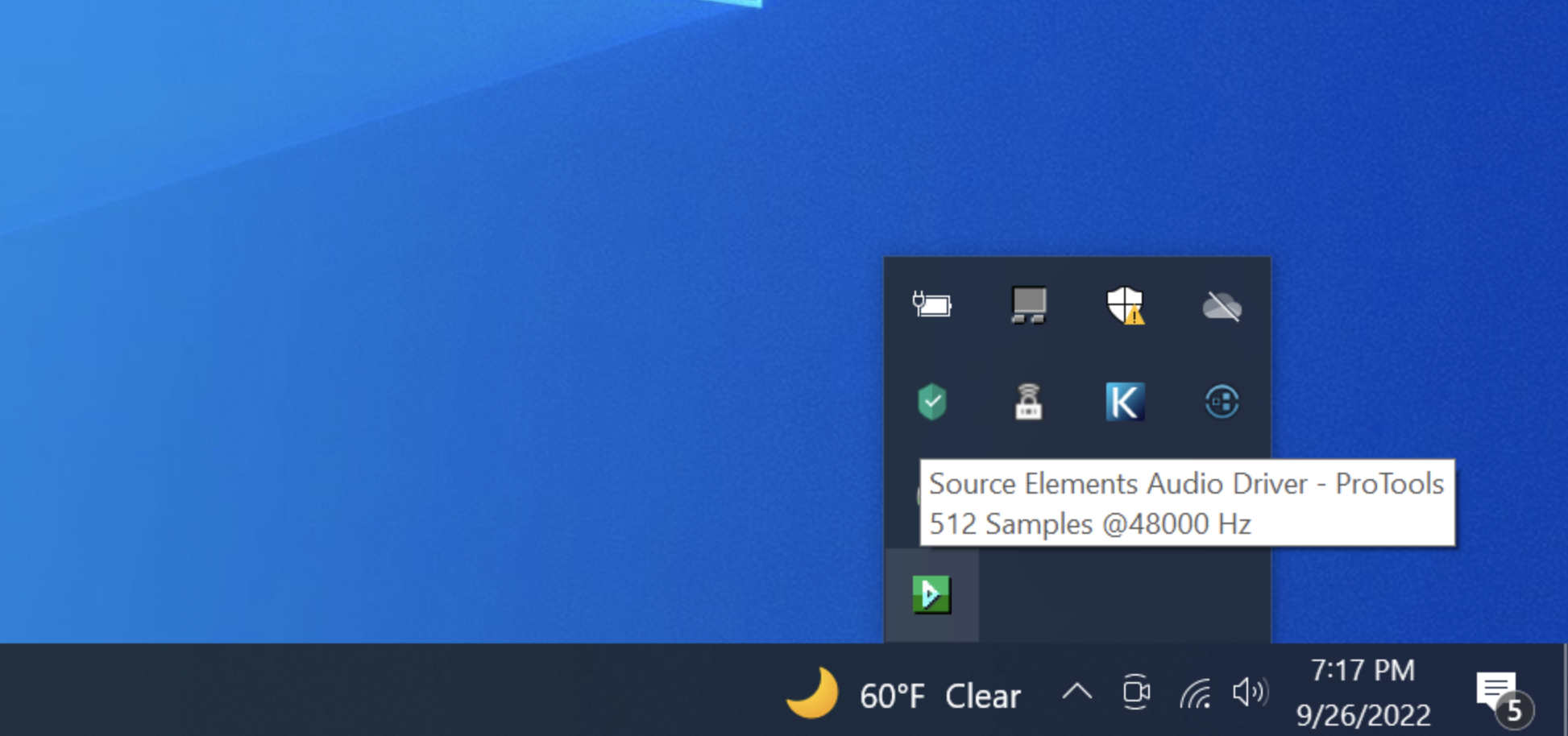
- Seleccione el controlador o E/S que necesita en el controlador.
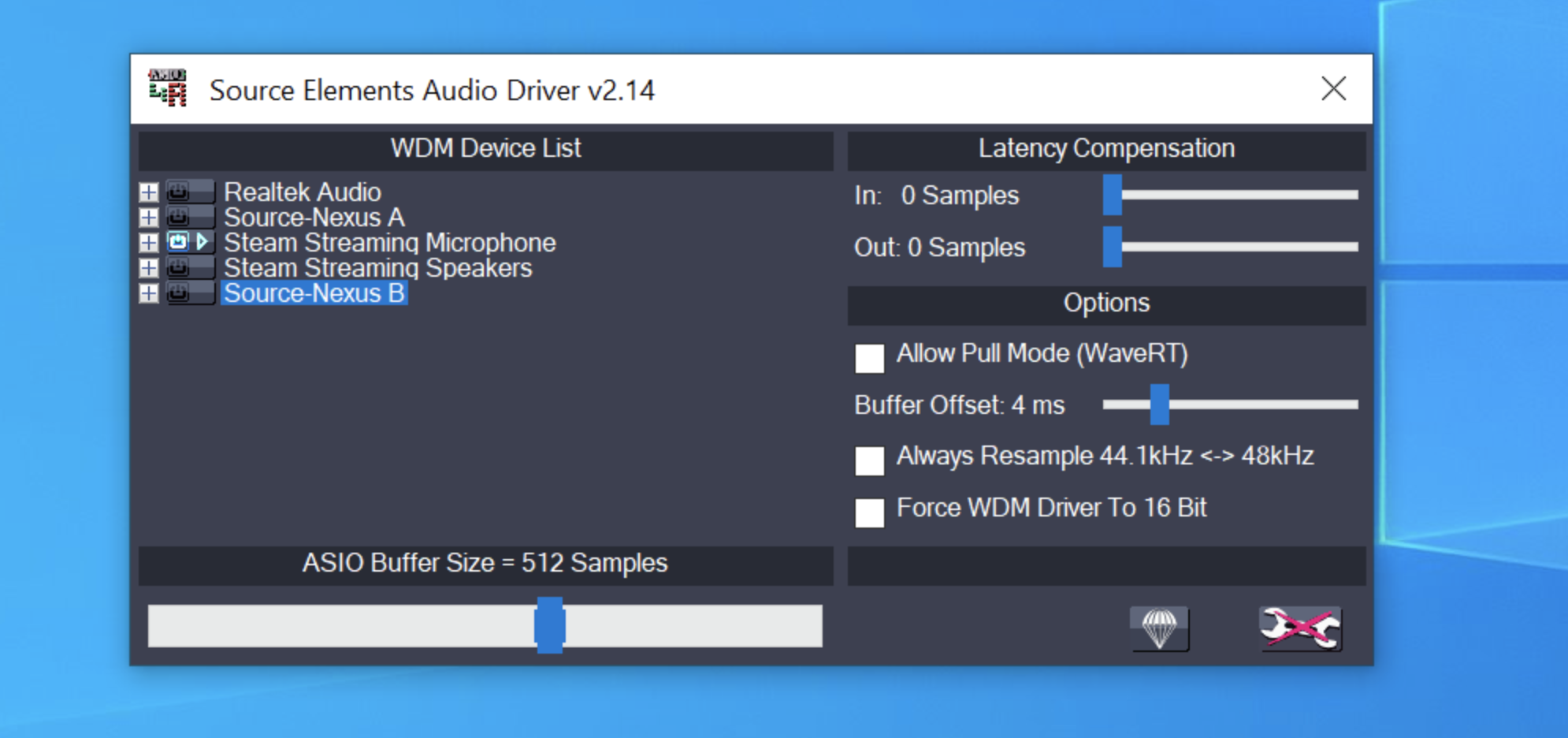
- Vuelva a abrir Source-Connect y Pro Tools .
Opción 2: abrir ProTools usando la tecla "N"
Si eso no funciona, intente mantener presionado "N" mientras se inicia Pro Tools para que aparezca la pantalla Playback Engine. Luego, seleccione un motor diferente.
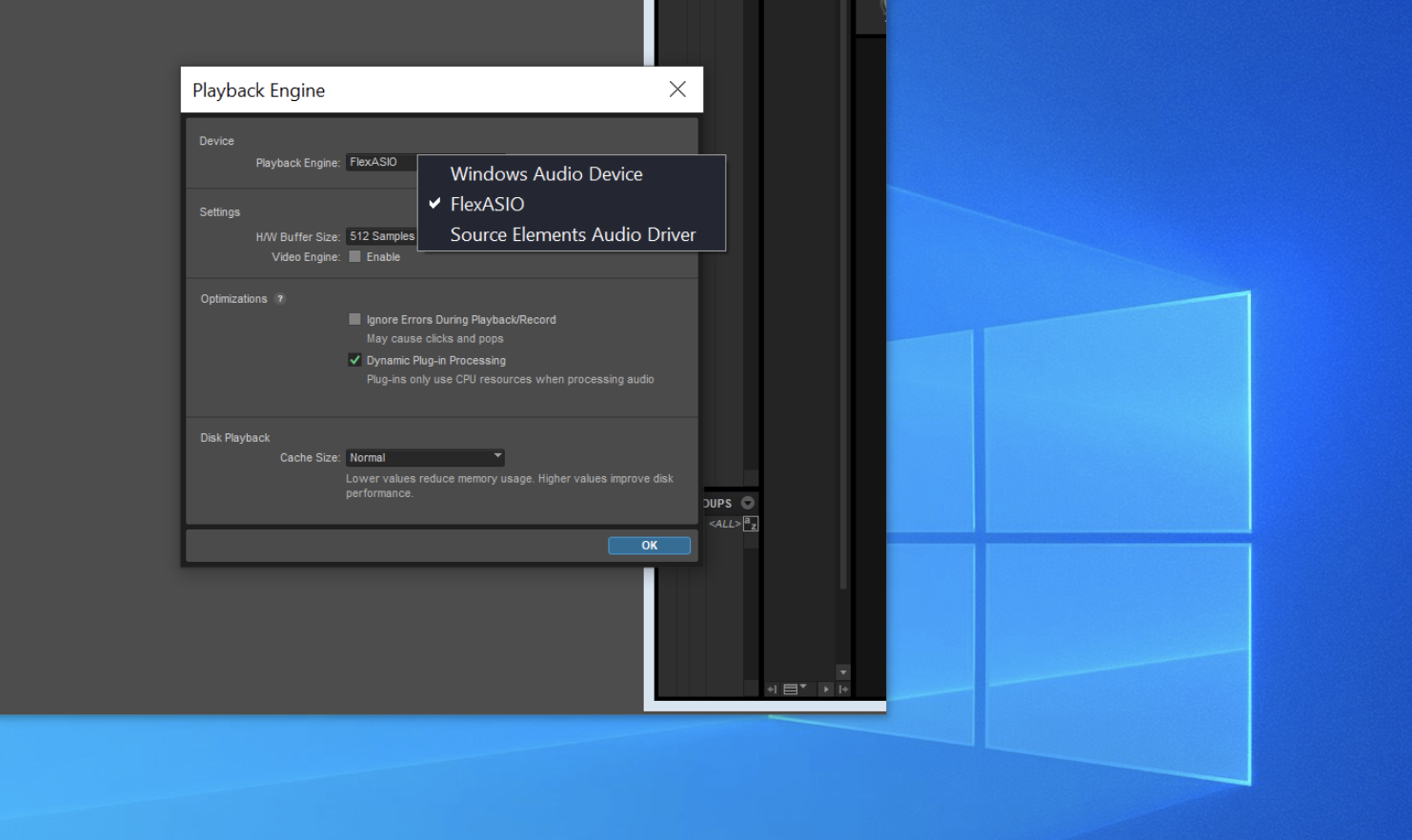
En la captura de pantalla anterior, habíamos preinstalado FlexASIO antes de intentar cambiar el motor de reproducción. El siguiente artículo tiene instrucciones sobre cómo instalar el controlador FlexASIO con Source-Connect 3.8 para Windows: https://support.source-elements.com/source-nexus-io-user-guide/source-connect-38-for- windows-flexasio-y-source-nexus-con-pro-tools
Si al presionar la tecla “N” mientras se abre Pro Tools no aparece Playback Engine, hay un problema con nuestra instalación Pro Tools . Cierra ProTools desde la barra de tareas, elimina tus preferencias Pro Tools y luego vuelve a abrir Pro Tools usando la tecla "N".
Si el problema persiste, comuníquese con nuestro equipo de soporte .